
Activer les fonctions d’accessibilité de votre appareil dans iTunes sur PC
L’iPhone, l’iPad ou l’iPod comprennent des fonctions d’accessibilité qui facilitent leur utilisation si vous souffrez de problèmes de vue, d’audition ou d’autres handicaps physiques.
Les fonctions d’accessibilité suivantes sont disponibles sur l’iPhone 3GS (ou ultérieur), l’iPad et l’iPod touch (3e génération ou ultérieure) :
VoiceOver
Zoom
Inverser les couleurs
Audio mono
Énonciation de l’autoremplissage
Ces fonctions d’accessibilité sont compatibles avec toutes les apps préinstallées sur les appareils, ainsi qu’avec la plupart des apps téléchargées à partir de l’App Store.
L’iPod nano (6e génération) inclut également VoiceOver, Blanc sur noir et Audio mono. L’iPod nano (4e ou 5e générations) inclut les menus vocaux.
Remarque : Pour activer les fonctions d’accessibilité d’un iPod classic, d’un iPod nano ou d’un iPod shuffle, utilisez iTunes sur Windows 10 ou ultérieur.
Activer les fonctions d’accessibilité
Connectez votre appareil à votre ordinateur.
Vous pouvez connecter votre appareil à l’aide d’un câble USB ou USB-C, ou d’une connexion Wi-Fi. Pour activer la synchronisation Wi-Fi, consultez la rubrique Synchroniser le contenu d’iTunes sur PC avec des appareils connectés au Wi-Fi.
Accédez à l’application iTunes
 sur votre PC.
sur votre PC.Cliquez sur le bouton Appareil près du coin supérieur gauche de la fenêtre iTunes.
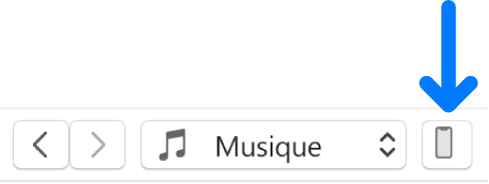
Cliquez sur Résumé.
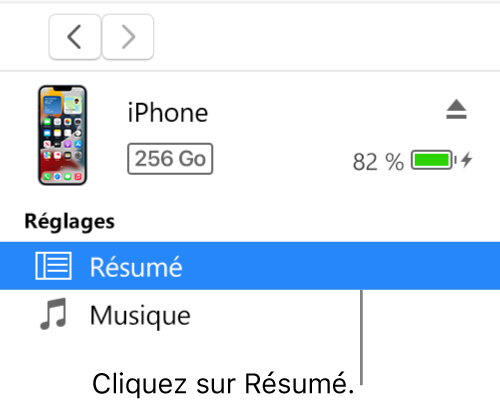
Cliquez sur Configurer l’accessibilité (sous Options).
Sélectionnez les fonctionnalités d’accessibilité souhaitées, puis cliquez sur OK.
Pour en savoir plus, consultez le chapitre Accessibilité du guide d’utilisation de l’iPhone, de l’iPad ou de l’iPod touch. Pour un appareil qui n’utilise pas la dernière version d’iOS ou d’iPadOS, obtenez le guide d’utilisation à partir du site Web d’Apple consacré à la documentation.
Activer les menus vocaux de l’iPod nano (4e ou 5e génération)
Vous pouvez utiliser les menus vocaux de l’iPod nano (4e ou 5e génération) pour écouter les informations relatives à une chanson sélectionnée, comme son titre, l’artiste et le titre de l’album auquel elle se rapporte.
Connectez votre appareil à votre ordinateur.
Vous pouvez connecter votre appareil à l’aide d’un câble USB ou USB-C, ou d’une connexion Wi-Fi. Pour activer la synchronisation Wi-Fi, consultez la rubrique Synchroniser le contenu d’iTunes sur PC avec des appareils connectés au Wi-Fi.
Accédez à l’application iTunes
 sur votre PC.
sur votre PC.Cliquez sur le bouton Appareil près du coin supérieur gauche de la fenêtre iTunes.
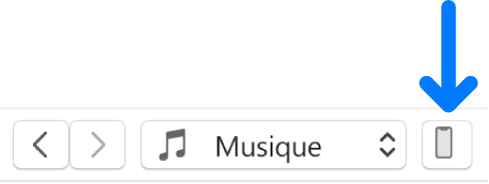
Cliquez sur Résumé.
Sélectionnez « Activer les menus vocaux pour les options d’accessibilité » ou « Activer les menus vocaux ».
Si vous avez activé Microsoft Narrator, cette option est déjà sélectionnée.
Cliquez sur Appliquer.
Si les menus vocaux sont activés, la synchronisation de votre iPod nano peut s’avérer plus longue.
Installer VoiceOver Kit et activer VoiceOver sur votre iPod
VoiceOver facilite la navigation dans votre contenu en annonçant le nom des listes de lecture, des chansons, des artistes, et plus encore. Pour entendre ces annonces, vous devez installer VoiceOver Kit et activer VoiceOver dans iTunes.
Remarque : Si vous possédez un iPod nano (6e génération), suivez les instructions de la rubrique « Activer les fonctions d’accessibilité » ci-dessus pour activer VoiceOver et d’autres fonctions d’accessibilité.
Connectez votre appareil à votre ordinateur.
Vous pouvez connecter votre appareil à l’aide d’un câble USB ou USB-C, ou d’une connexion Wi-Fi. Pour activer la synchronisation Wi-Fi, consultez la rubrique Synchroniser le contenu d’iTunes sur PC avec des appareils connectés au Wi-Fi.
Accédez à l’application iTunes
 sur votre PC.
sur votre PC.Cliquez sur le bouton Appareil près du coin supérieur gauche de la fenêtre iTunes.
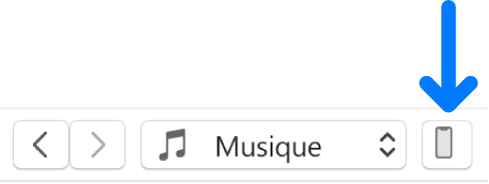
Cliquez sur Résumé.
Sélectionnez Activer VoiceOver, puis cliquez sur Appliquer.
Suivez les instructions à l’écran pour télécharger et installer VoiceOver Kit.
Sélectionnez les réglages VoiceOver.
Cliquez sur Appliquer pour synchroniser votre iPod avec iTunes.
Lorsque la synchronisation est terminée, VoiceOver est activé.
Modifier les réglages de VoiceOver ou désactiver VoiceOver
Connectez votre appareil à votre ordinateur.
Vous pouvez connecter votre appareil à l’aide d’un câble USB ou USB-C, ou d’une connexion Wi-Fi. Pour activer la synchronisation Wi-Fi, consultez la rubrique Synchroniser le contenu d’iTunes sur PC avec des appareils connectés au Wi-Fi.
Accédez à l’application iTunes
 sur votre PC.
sur votre PC.Cliquez sur le bouton Appareil près du coin supérieur gauche de la fenêtre iTunes.
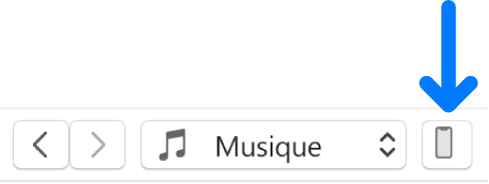
Cliquez sur Résumé.
Sélectionnez de nouveaux réglages VoiceOver. Pour désactiver VoiceOver, décochez Activer VoiceOver.
Cliquez sur Appliquer pour synchroniser votre iPod avec iTunes.
Lorsque la synchronisation est terminée, VoiceOver est désactivé.
Important : Avant de déconnecter votre appareil de votre ordinateur, cliquez sur ![]() .
.